Hệ điều hành Windows 11 tiêu chuẩn, dù đã có những cải tiến đáng kể, vẫn đòi hỏi một số tùy chỉnh để đạt hiệu suất tốt nhất và mang lại trải nghiệm thân thiện với người dùng hơn. Nhiều người thường tìm đến các ứng dụng như Winhawk hay PowerToys để thực hiện điều này, nhưng có một công cụ mạnh mẽ và miễn phí khác ít được biết đến hơn là Winaero Tweaker. Đây là một ứng dụng toàn diện, cung cấp vô số công cụ để tùy chỉnh sâu các chức năng của Windows, được tổ chức khoa học thành nhiều mục như giao diện, hành vi và nhiều hơn nữa, giúp người dùng kiểm soát hoàn toàn hệ thống của mình.
Điều thú vị ở Winaero Tweaker là khả năng cho phép người dùng bật hoặc tắt nhiều tính năng mà họ thường phàn nàn về Windows, điển hình như Copilot hay các bản cập nhật tự động. Ngoài ra, Winaero còn có thể chỉnh sửa các tùy chọn của Windows 11 Explorer và các cài đặt hiển thị khác để chúng trông giống các phiên bản hệ điều hành cũ hơn. Mặc dù một số tính năng của Winaero cũng có sẵn trong cài đặt Windows 11 tiêu chuẩn, việc sử dụng ứng dụng này trở nên dễ dàng hơn vì tất cả các tùy chọn đều được truy cập và hiển thị trên một giao diện duy nhất. Với vai trò là một chuyên gia về tối ưu hóa hệ điều hành, tôi đã trải nghiệm Winaero Tweaker trên Windows 11 của mình, và đây là những gì tôi nhận thấy.
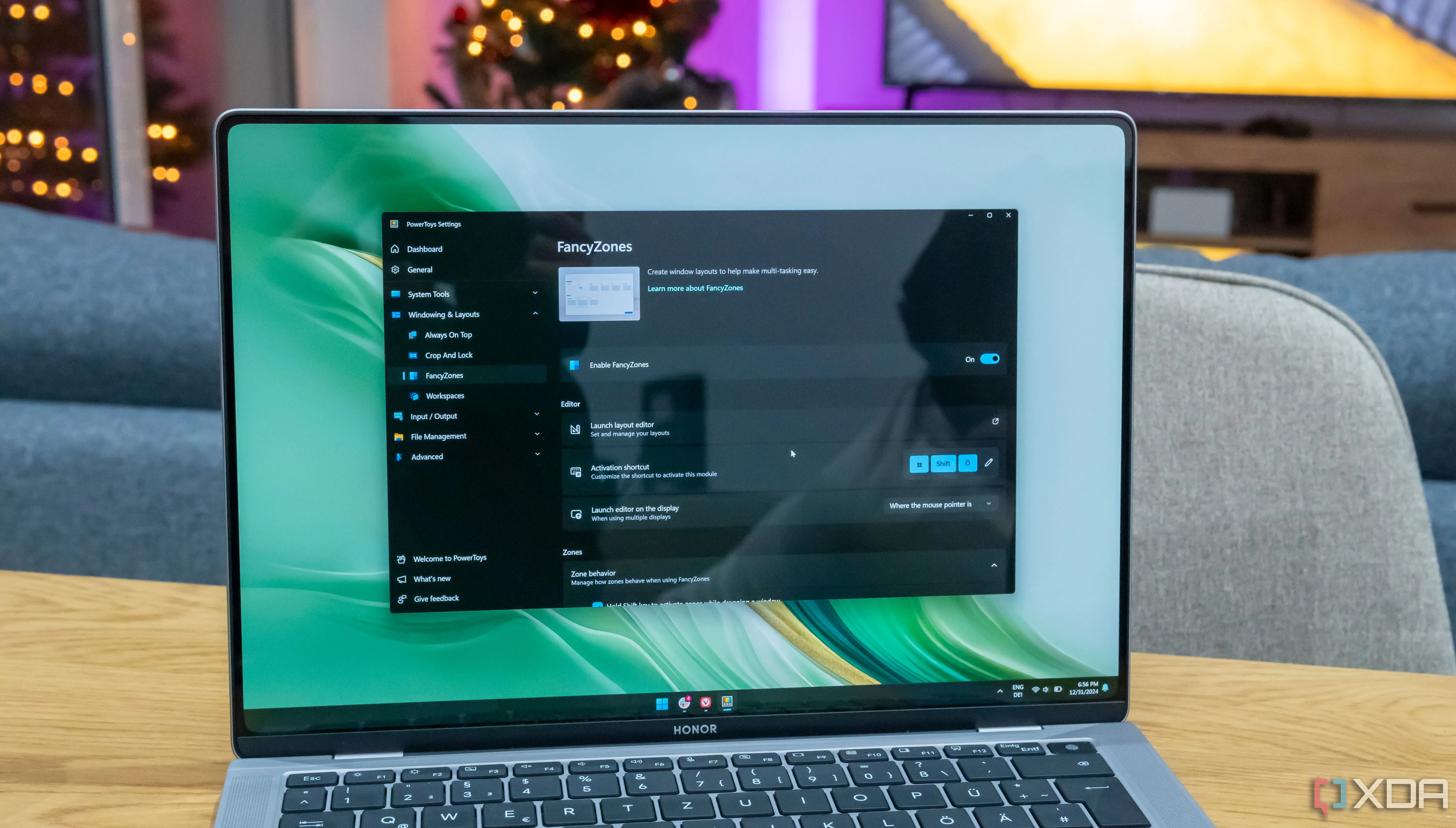 Màn hình máy tính xách tay Windows 11 với cửa sổ cài đặt PowerToys FancyZones đang mở, minh họa khả năng tùy biến hệ điều hành.
Màn hình máy tính xách tay Windows 11 với cửa sổ cài đặt PowerToys FancyZones đang mở, minh họa khả năng tùy biến hệ điều hành.
Tùy Chỉnh Giao Diện Windows 11 Với Winaero Tweaker
Nhiều người dùng Windows 11 thường không hài lòng với các cài đặt giao diện mặc định, và Winaero Tweaker chính là giải pháp hoàn hảo với vô số công cụ để thay đổi chúng. Bước đầu tiên tôi thực hiện với Winaero là kích hoạt menu ngữ cảnh đầy đủ cổ điển, nhằm tránh lãng phí thời gian khi phải nhấp vào “Show more options” mỗi khi nhấp chuột phải. Cài đặt đơn giản này đã giúp tôi làm việc nhanh hơn đáng kể, loại bỏ các bước không cần thiết.
Tôi cũng đã chỉnh sửa cửa sổ Windows Explorer bằng chức năng “Enable Ribbon”. Tính năng này cung cấp các tùy chọn để kích hoạt vĩnh viễn File Explorer cổ điển với Ribbon, thêm lối tắt vào desktop, hoặc khởi chạy thủ công. Tôi chọn kích hoạt vĩnh viễn để có thể truy cập nhanh các tùy chọn “Move to”, “Copy to” và các phím tắt Ribbon khác, giúp tối ưu hóa quy trình làm việc. Các công cụ tùy chỉnh giao diện tuyệt vời khác của Winaero cho phép tôi điều chỉnh kích thước thanh cuộn và ngăn các chủ đề Windows thay đổi con trỏ chuột và biểu tượng desktop của tôi.
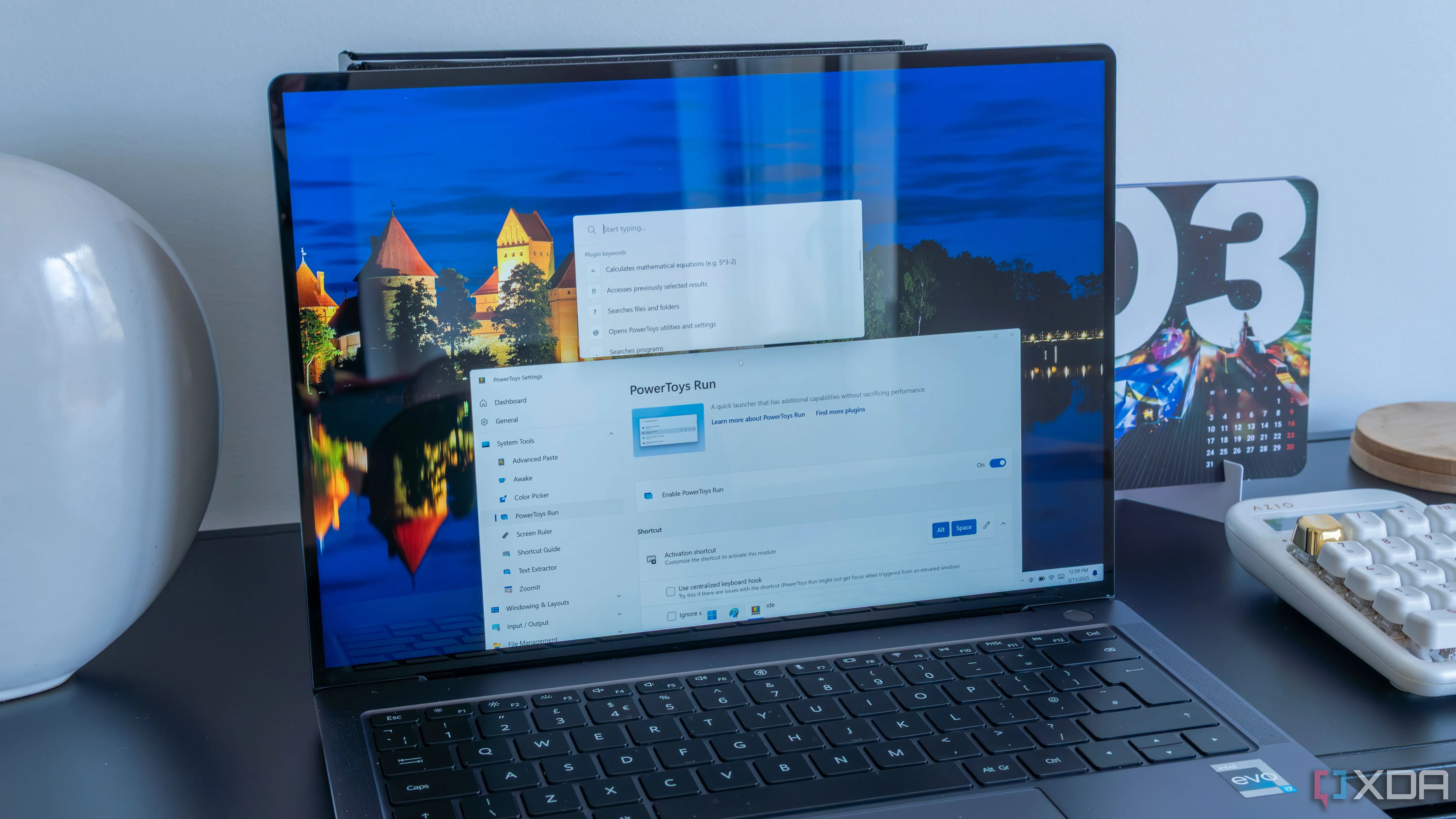 Giao diện PowerToys Run hiển thị trên laptop Windows 11, gợi ý về công cụ tùy biến và tối ưu hiệu suất.
Giao diện PowerToys Run hiển thị trên laptop Windows 11, gợi ý về công cụ tùy biến và tối ưu hiệu suất.
Nâng Cao Chức Năng Menu Ngữ Cảnh (Context Menu)
Công cụ Context Menu Tweaker của Winaero là một trong những tính năng yêu thích của tôi. Nó cho phép tôi tùy chỉnh các tùy chọn chuột phải hoặc thêm các menu desktop mới cho một số chức năng nhất định. Tôi đã sử dụng nó để chỉnh sửa chuột phải của mình, hiển thị các lối tắt đến Control Panel, Snipping Tool và tạo một điểm khôi phục hệ thống mới. Tôi cũng đã thêm một phím tắt chuột phải để tắt các tác vụ không phản hồi chỉ với một cú nhấp, loại bỏ nhu cầu phải truy cập Task Manager.
Danh sách tùy chọn mở rộng cho phép tôi thêm nhiều chức năng khác vào menu chuột phải, bao gồm các lối tắt đến Task Manager, Power Plan, Personalization và nhiều công cụ Windows khác. Điểm đặc vời là tất cả đều được kích hoạt chỉ bằng một hộp kiểm đơn giản và có thể bật hoặc tắt bất cứ lúc nào. Tôi nhận thấy menu chuột phải của mình trở nên quá dài khi thêm quá nhiều tùy chọn, vì vậy tôi đã giới hạn nó chỉ còn ba hoặc bốn tùy chọn mà tôi sử dụng thường xuyên nhất.
 Laptop hiển thị PowerToys Command Palette, minh họa khả năng tự động hóa và truy cập nhanh các chức năng trên Windows 11.
Laptop hiển thị PowerToys Command Palette, minh họa khả năng tự động hóa và truy cập nhanh các chức năng trên Windows 11.
Tối Ưu Cài Đặt Hỗ Trợ Và Bảo Trì Hệ Thống
Nhiều công cụ của Winaero được thiết kế để chỉnh sửa các cài đặt hỗ trợ và bảo trì cụ thể, giúp khắc phục sự cố. Một số tính năng này bao gồm khả năng tự động sao lưu registry hoặc tạo không giới hạn các điểm khôi phục hệ thống (System Restore points), có thể giúp sửa chữa hệ thống của bạn sau các sự cố hoặc hỏng hóc.
Winaero cũng có các tùy chọn để tắt cập nhật driver, bảo trì tự động và chặn tải xuống. Nó thậm chí có thể sửa đổi Boot Menu, tắt tính năng tự động sửa chữa khi PC khởi động hoặc thay đổi cửa sổ thời gian chờ để kích hoạt Chkdsk. Ứng dụng này còn bao gồm các cài đặt để tắt Windows Security và User Account Control (UAC), tuy nhiên điều này chỉ nên được thực hiện trong những trường hợp cụ thể và cần sự hiểu biết. Tôi đã thử thay đổi các cài đặt này để xem chúng hoạt động ra sao, nhưng tôi đã vô hiệu hóa chúng ngay lập tức, vì tôi hài lòng với hiệu suất của laptop và không muốn ảnh hưởng đến bảo mật hoặc hiệu suất hệ thống.
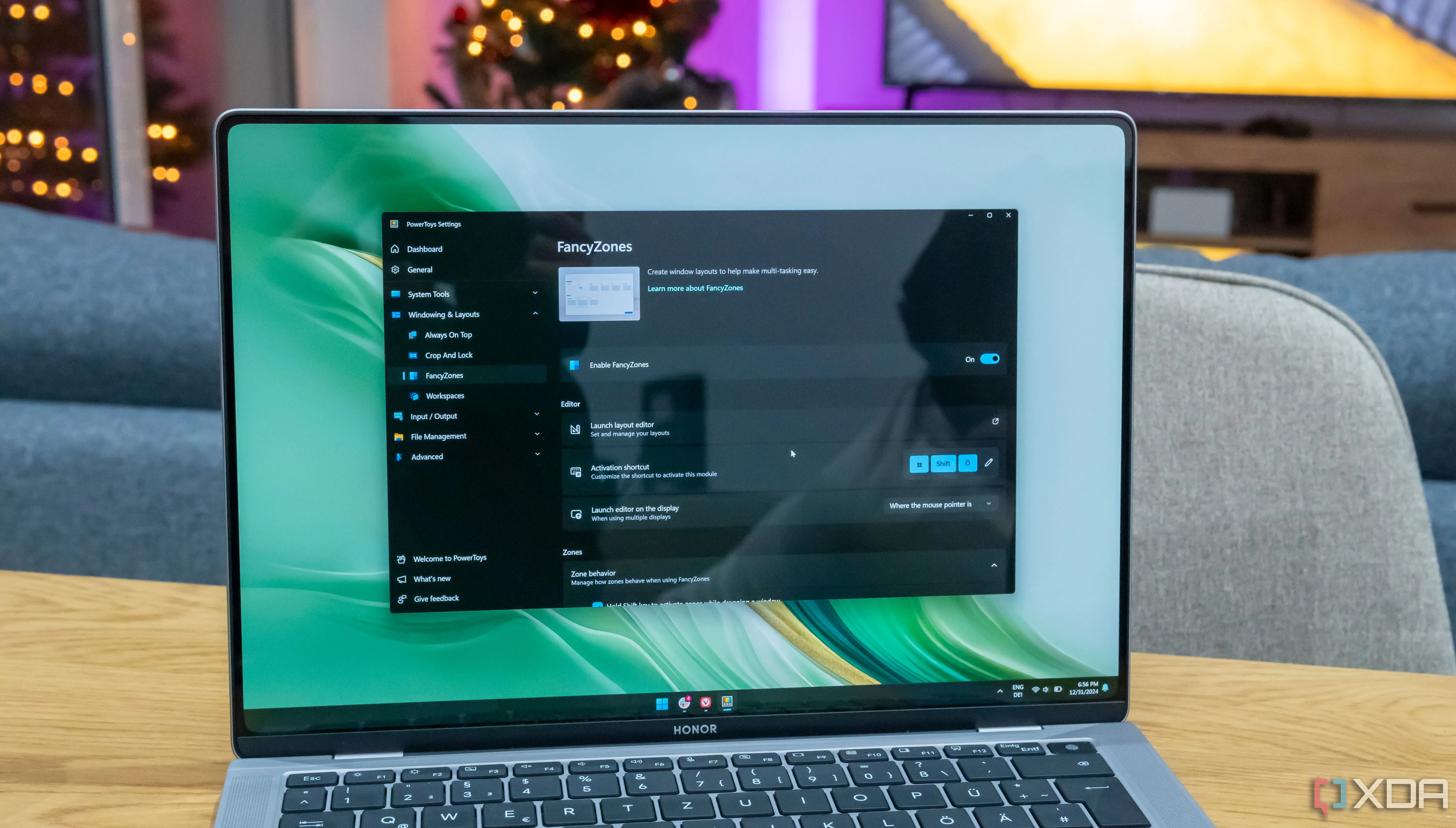 Màn hình máy tính xách tay Windows 11 với cửa sổ cài đặt PowerToys FancyZones đang mở, minh họa khả năng tùy biến hệ điều hành.
Màn hình máy tính xách tay Windows 11 với cửa sổ cài đặt PowerToys FancyZones đang mở, minh họa khả năng tùy biến hệ điều hành.
Khôi Phục Các Ứng Dụng Windows Cổ Điển
Thật thú vị khi chúng ta thường mong muốn những tính năng đã bị loại bỏ trong các phiên bản Windows trước đó quay trở lại. Tôi đã sử dụng các công cụ toàn diện của Winaero để khôi phục một số tính năng cổ điển này cho Windows 11. Cụ thể, tôi đã chỉnh sửa Control Panel để hiển thị mục User Accounts và chức năng tìm kiếm chỉ để tìm các tệp cục bộ, loại trừ nội dung trực tuyến. Với Gemini và ChatGPT là các công cụ AI yêu thích của tôi, tôi đã tắt Copilot và loại bỏ nó khỏi thanh tác vụ vì tôi hầu như không sử dụng.
Menu “Get Classic Apps” của Winaero được dành riêng để hồi sinh các phần mềm Windows lỗi thời mà một số người dùng có thể thích hơn các phiên bản hiện tại. Tính năng này cài đặt các ứng dụng Windows cổ điển, bao gồm Calculator, Paint, Photo Viewer, Sticky Notes và các ứng dụng khác, bằng cách tải chúng từ trang web của Winaero. Tôi đã thử cài đặt các trò chơi cổ điển của Windows 7. Tôi chạy tệp cài đặt và có thể chơi các trò chơi yêu thích cũ như Hearts, Minesweeper và Solitaire chỉ trong vài phút trên laptop của mình.
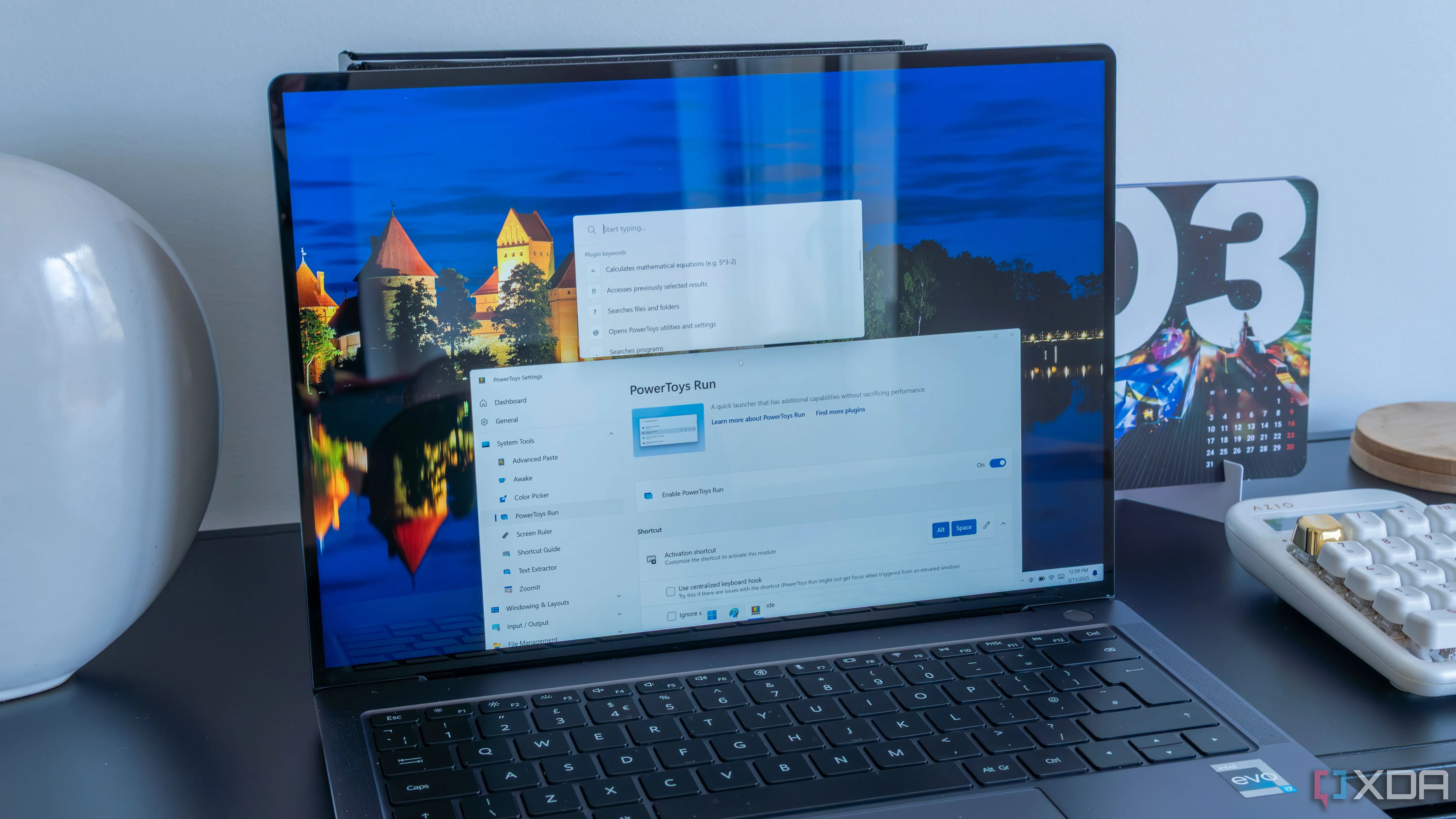 Giao diện PowerToys Run hiển thị trên laptop Windows 11, gợi ý về công cụ tùy biến và tối ưu hiệu suất.
Giao diện PowerToys Run hiển thị trên laptop Windows 11, gợi ý về công cụ tùy biến và tối ưu hiệu suất.
Lựa Chọn Đa Dạng Và Những Lưu Ý Khi Sử Dụng Winaero Tweaker
Winaero Tweaker có lẽ sở hữu hàng trăm công cụ, vì vậy tôi không thể thử hết tất cả. Tuy nhiên, những tính năng mà tôi đã thử đều hoạt động rất tốt và mang lại hiệu quả rõ rệt. Giờ đây, Windows Explorer của tôi trở nên thân thiện với người dùng hơn, và tôi có thể truy cập nhiều tính năng chỉ bằng cách nhấp chuột phải thay vì phải điều hướng qua các ứng dụng khác. Ứng dụng này cũng cung cấp vô số cải tiến về hiệu suất và bảo mật mà tôi có thể cần trong tương lai và có thể kích hoạt bất cứ lúc nào.
Sự lựa chọn đa dạng các công cụ của Winaero mang lại nhiều ứng dụng thực tế, phục vụ cả người dùng mới làm quen lẫn người dùng nâng cao. Một trong những nhược điểm là một số tính năng có thể gây ra rủi ro bảo mật hoặc vấn đề về hiệu suất, và chỉ nên được sử dụng bởi những người dùng đã quen thuộc với cách vận hành của chúng. Khi sử dụng Winaero, tôi có thể dễ dàng xem lại các sửa đổi với tính năng “Recent Changes” và đặt lại tất cả chúng về cài đặt mặc định nếu tôi gặp bất kỳ sự cố nào, đây là một tính năng an toàn rất hữu ích.